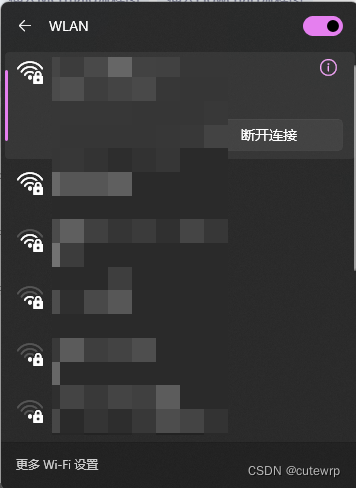解决 Windows 11 图标变成白色方框的问题 |
您所在的位置:网站首页 › 电脑图标左下方显示白色方块 › 解决 Windows 11 图标变成白色方框的问题 |
解决 Windows 11 图标变成白色方框的问题
|
目录
出现问题解决方案
出现问题
最近,我在使用 Windows 11 连 WiFi 时出现了如下一幕: 在反馈中心一通返回后,得到了如下解决方案: 感谢您的反馈! 我们认为这与在Windows中一般看不到现代图标有关,这通常意味着你没有最新版本的图标字体,或者你意外地有了两个图标字体,它从错误的一个开始。 你需要进入设置 > 个性化 > 字体,搜索图标,看看你是否安装了名为:Segoe Fluent Icons的字体。 如果搜索到且打开后发现有两个版本,请卸载字体文件位于 AppData 文件夹而不是 Windows/Fonts 文件夹(因为里面有一个会是版本号较低的版本) 所以,开干! 首先按照他的说法进入:设置 > 个性化 > 字体,然后再搜索框中输入:Segoe Fluent Icons 但是大概率系统会提示此文件已被占用,无法删除。 在此我们需要下载一个小工具来帮我们解决这个问题,进入Wise Force Deleter的官网:点击进入国内官网(或者进入国际官网:点击进入国际官网),点击下载按钮下载并安装软件。 在此过程中,我们打开文件资源管理器,在地址框中输入:C:\Users\你的用户名\AppData\Local\Microsoft\Windows\Fonts 打开安装好的Wise Force Deleter,把Fonts文件夹的Segoe Fluent Icons.ttf拖进去,点击界面下方的解锁并移除,等待列表中状态变成已解锁并删除 |
【本文地址】
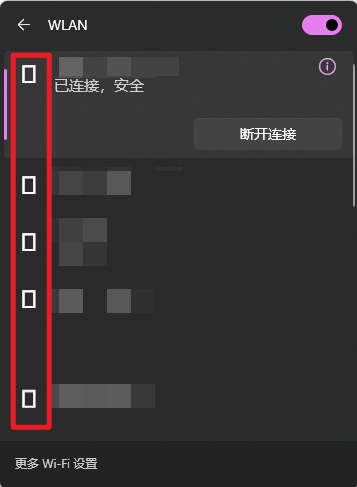 之后,我又发现任务管理器的运行新任务等按钮的图标也变成了这个白色方框。
之后,我又发现任务管理器的运行新任务等按钮的图标也变成了这个白色方框。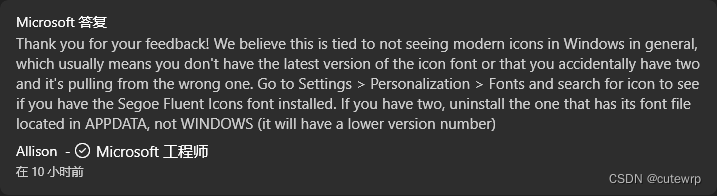 翻译如下:
翻译如下: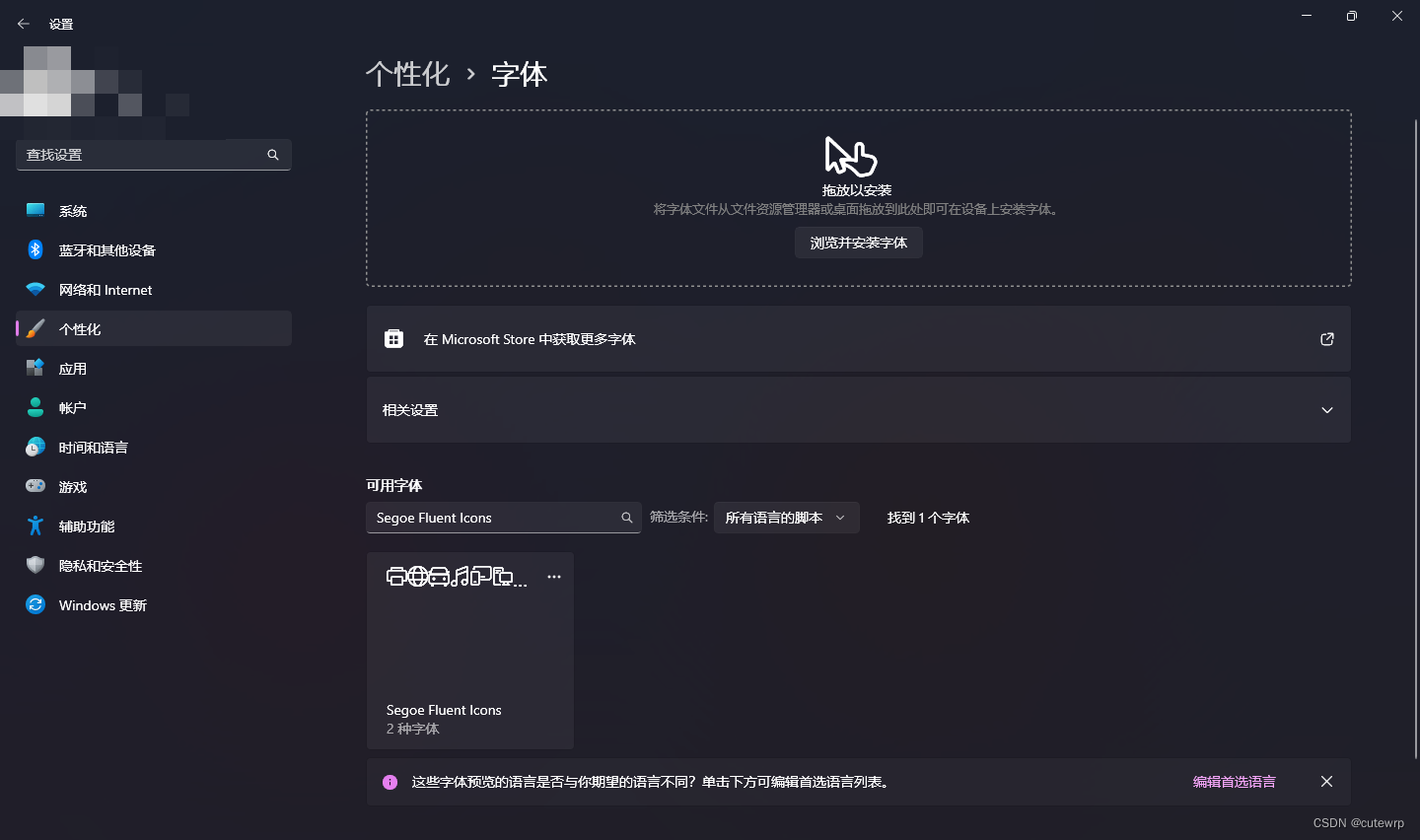 你大概率会看到Segoe Fluent Icons下面写了2种字体,这就没问题了,然后点进去,在页面的下方的元数据一栏中,你就会发现它有一个下拉选择,默认选的那个字体大概率是在AppData下的字体文件
你大概率会看到Segoe Fluent Icons下面写了2种字体,这就没问题了,然后点进去,在页面的下方的元数据一栏中,你就会发现它有一个下拉选择,默认选的那个字体大概率是在AppData下的字体文件 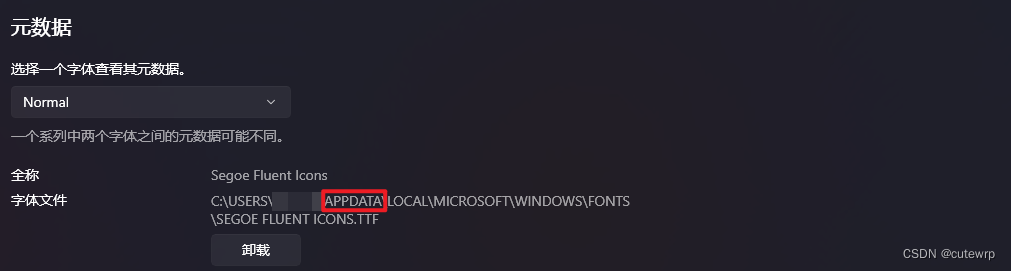 点击卸载,如果没有弹出提示的话那么重启电脑就可以看到恢复正常了
点击卸载,如果没有弹出提示的话那么重启电脑就可以看到恢复正常了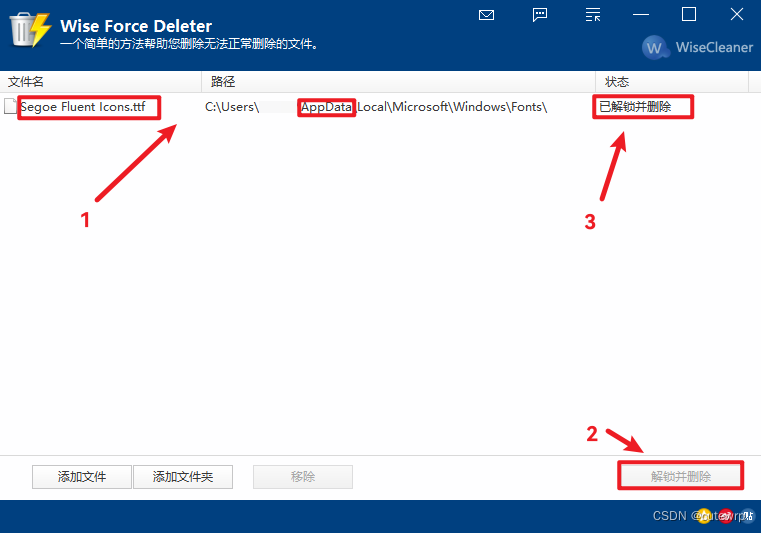 重新返回文件夹,你会发现这个字体还在,并没有被移除。只需重启电脑,就会发现文件已经被清除,WiFi等图标已恢复原状。
重新返回文件夹,你会发现这个字体还在,并没有被移除。只需重启电脑,就会发现文件已经被清除,WiFi等图标已恢复原状。